Знайте, Intuit, лекции ефекти
Резюме: В процес на ефектите в CorelDRAW разбират динамични операции на обекта, а именно, експлоатационните параметри, от които във всеки един момент може да се регулира. Това ви позволява да създадете бързо сложни форми и комбинации от фигури с определени характеристики. Ефекти са създадени по два начина: с помощта на командите на групата интерактивен инструмент (интерактивен инструмент) или командване Ефекти елемент от менюто (ефекти).
9.1. Blend (Преразпределение)
Преразпределяне - поетапен преход между обекти, при което междинната форма и оцветяването на обекти постепенно променящите (Фигура 9.1.).
Фиг. 9.1. Пример преливане между правоъгълника и елипсата
Помислете, в CorelDRAW можете да създадете поток инструмент Interactive Blend (Interactive преливник) и Blend на командните Effects (странични ефекти).
Инструмент Interactive Blend (Interactive преливник)
Това е първият инструмент, интерактивен инструмент Group (интерактивен инструмент).
Създаване на два обекта, между които се нуждаете, за да превъртите през прехода, а след това да активират Interactive Blend инструмент (Interactive преливане), и кликнете първо върху първата цифра, след което, без да пускате бутона на мишката, преместете показалеца на втория.
Отпуснете бутона на мишката. Overflow ще бъде създаден с настройките по подразбиране. Промяна на настройките си чрез използване на характеристиките на панела (вж. По-долу).
Обмислете използването на Interactive Blend инструмент (Interactive преливане), за да редактирате преход.
Когато активирате тази услуга, специални маркери се показват на препълване сайтове (фиг. 9.2). че да е лесно и визуално променят параметрите на прехода. Това са следните маркери:
- влизане обект;
- неравномерно разпределение на съоръженията. В посоката, в която се премества, междинните обекти са по-плътно;
- неравномерност на цветовете;
- насочване обект.
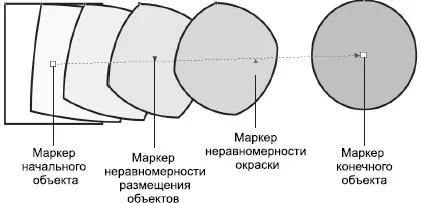
Фиг. 9.2. Маркери редактиране разпростиране ефект
настаняването по подразбиране на маркери за неравномерно оцветяване и синхронизирани, че се премества в същото време. За да се прекъсне връзката между тях, кликнете върху тях два пъти. Долна маркер (неравномерност на цветовете), ще се превърне в червено, и това ще бъде възможно да се движат независимо от горния (неравномерността на обекти).
Двойно кликване инструмент Interactive Blend (Interactive преливник) в един от междинните обекти ще доведе до създаването на комплекс преход: първият клон преход ще бъдат насочени от основния предмет на това междинно съединение, а вторият - от това междинно съединение до финала.
СЪВЕТА .За да активирате Blend инструмента Interactive (Interactive преливник) не е задължително да се позове на панела само grafiki- кликнете два пъти върху по-рано създаден преливник.
Command Effects_Blend (Effekty_Peretekanie)
Закачен на Blend (Преразпределение) (фиг. 9.3). причинена Blend команда (Преразпределение), ви позволява да създавате и персонализирате параметри ефект. За да създадете едно преливане посредством докинг прозорец е достатъчно, за да изберете два обекта и кликнете върху Apply (Приложи) бутон. За създаване на преход, можете да промените броя на стъпките (опция броя на стъпките (брой стъпки), за да настроите въртенето на междинните обекти (опцията Rotate (Завъртане) и проверка на Loop (Loop)) (фиг. 9.4). И се промени за начало / край обекти и траектория преливане (за това са три бутона над бутона Apply (Приложи)).
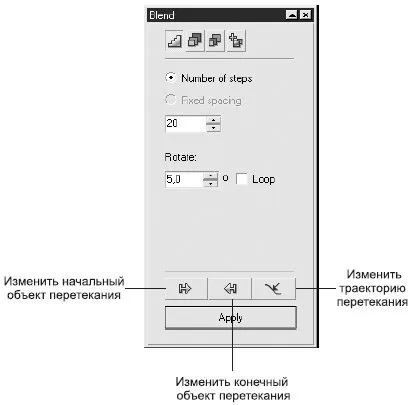
Фиг. 9.3. Tab Blend Steps (Стъпки преливник) Blend закачен прозорци (Преразпределение)
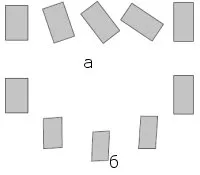
Фиг. 9.4. Въртенето на междинно съединение обекти преливане (параметър Завъртане (ротация) е 75 °): и - флаг контур (примка) се отстранява; б - А флаг контур (примка) е настроен
Помислете как да се промени траекторията на преливане.
Да предположим, че ние създаваме преход между правоъгълник и елипса (фиг. 9.5. А), но искам прокси обекти не бяха подредени в права линия и елипса.
Начертайте елипса (фиг. 9.5. В), и след това изберете да тече, ние кликнете в прозореца докове Blend (преразпределение) бутона за промяна на траекторията на преход (вж. Фиг. 9.3) и в менюто, което се показва, изберете артикул Нов път (Създаване на пътя).
След това, показалеца на мишката е под формата на извита стрелка, натиснете нов преход пътя - прелива реконструиран .. (фигура 9.5).
ПРЕДУПРЕЖДЕНИЕ .not сигурни какво да извършва операции с помощта на прозореца на док не е достатъчно, за да въведете стойност или набор flazhok- все още трябва да щракнете върху бутона Apply (Приложи).
Ако сега се разпределят прелива, закачен Blend (Преразпределение) ще отнеме малко по-различна в сравнение с тази, показана на фиг. 9.3. форма (фиг. 9.6).
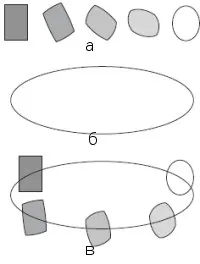
Фиг. 9.6. Смяна на пътя препълване: а - начална пороен; б - новата траекторията на преход; в - преструктурирането на новия преливник пътя
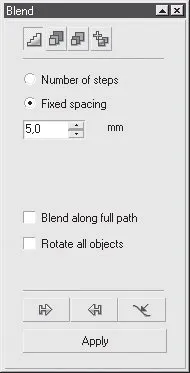
Фиг. 9.5. Пасирайте закачен до преливане, построен на нов път